157
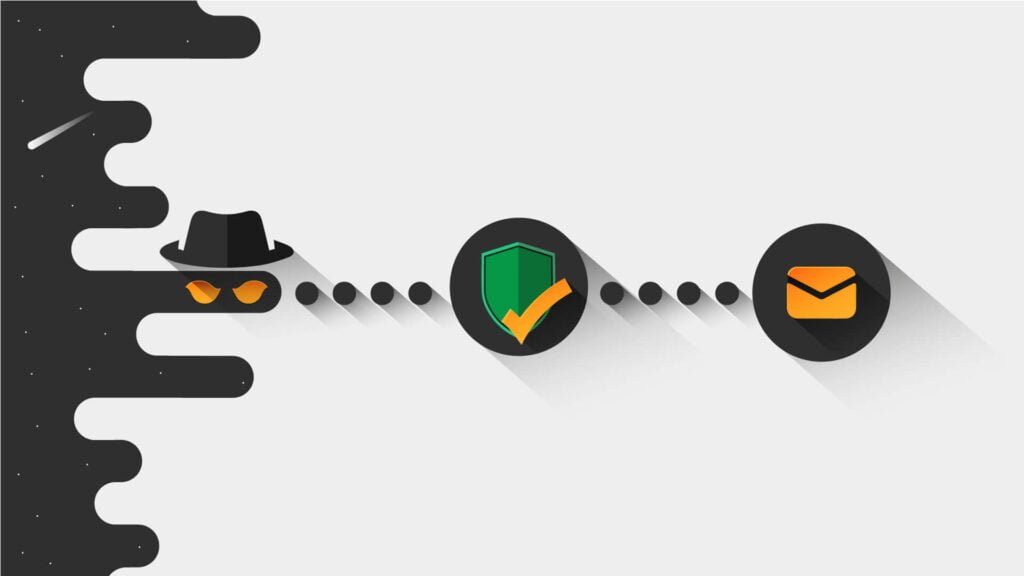
ما هي الخطوات الواجب اتباعها لحماية نظام الويندوز من الاختراقات المستقبلية؟
تأمين نظام Windows هو أمر ضروري لحماية بياناتك الشخصية والحفاظ على أداء الجهاز. هناك عدة خطوات وإعدادات يمكنك اتباعها لتقليل فرص التعرض للاختراق أو الإصابة بالبرمجيات الضارة.
✅ 1️⃣ تحديث نظام التشغيل بانتظام
- تأكد من تفعيل تحديثات ويندوز التلقائية:
- اذهب إلى “الإعدادات” (Settings) → “التحديث والأمان” (Update & Security) → “Windows Update”.
- اضغط على “التحقق من وجود تحديثات” (Check for updates) وتأكد من تثبيت آخر التحديثات.
- التحديثات تعالج ثغرات الأمان المعروفة وتحسن من استقرار النظام.
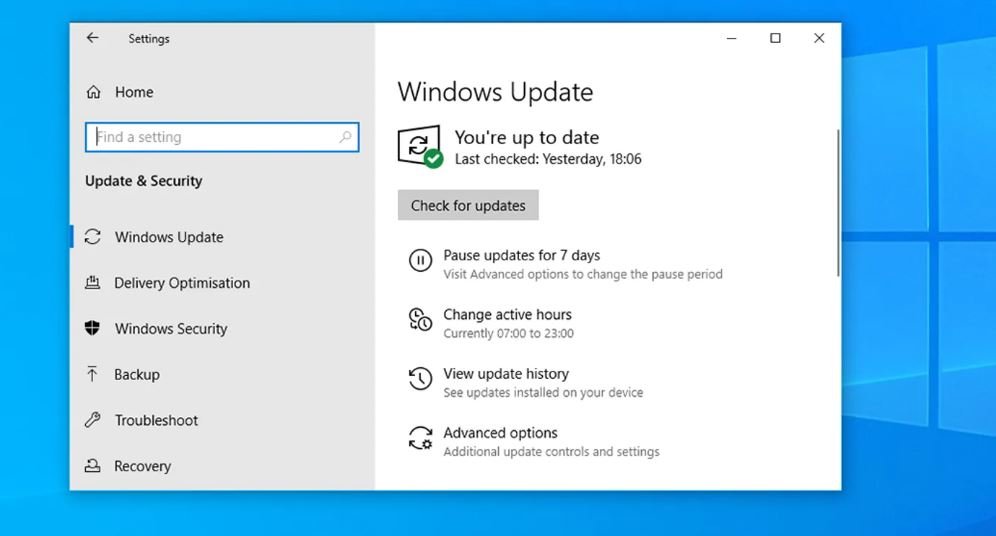
🔐 2️⃣ تفعيل جدار الحماية (Firewall)
- انتقل إلى “لوحة التحكم” (Control Panel) → “جدار حماية Windows” (Windows Firewall).
- تأكد من تفعيل الجدار الناري لحماية جهازك من الهجمات القادمة عبر الإنترنت.
- يمكنك أيضًا ضبط إعدادات متقدمة لتحديد التطبيقات التي يُسمح لها بالوصول للشبكة.
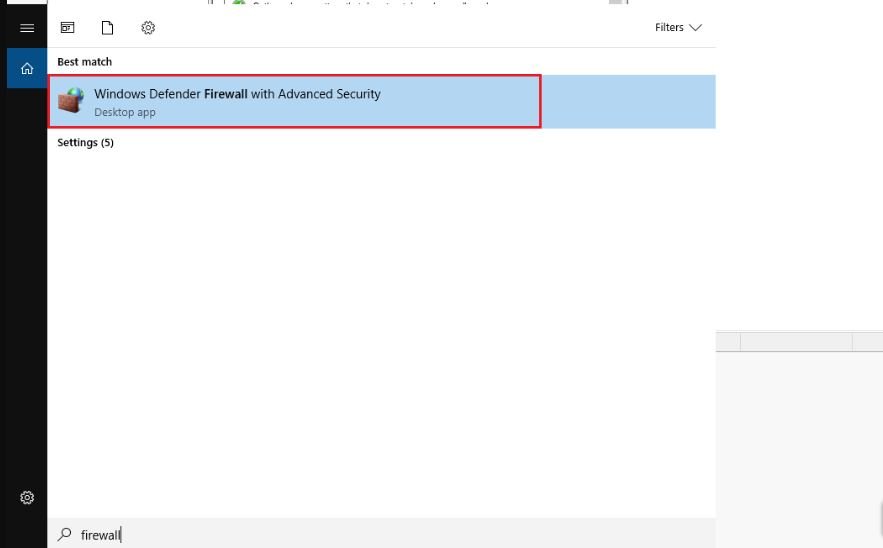
🛡️ 3️⃣ استخدام برنامج مكافحة فيروسات موثوق (Antivirus)
- استخدم برنامج حماية قوي مثل Windows Defender أو برامج أخرى معروفة مثل:
- تأكد من تحديث قاعدة بيانات الفيروسات باستمرار.
- قم بإجراء فحص شامل للجهاز بشكل دوري.
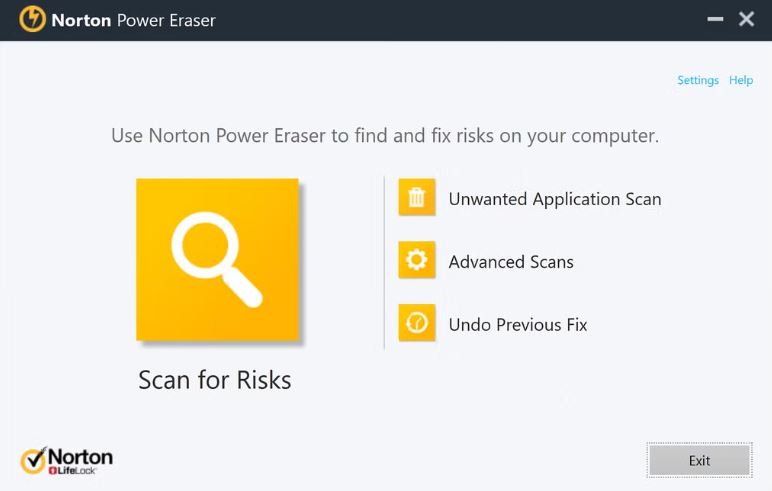
🚫 4️⃣ تجنب تحميل الملفات المشبوهة أو من مصادر غير موثوقة
- لا تقم بفتح روابط أو مرفقات في رسائل البريد الإلكتروني من مرسلين غير معروفين.
- تجنب تحميل البرامج المقرصنة أو الملفات من مواقع غير آمنة.
🧩 5️⃣ تعطيل الميزات غير الضرورية
- قم بإيقاف خدمات “Windows Remote Desktop” إذا لم تكن بحاجة إليها:
- اذهب إلى “لوحة التحكم” → “النظام” → “إعدادات الوصول عن بُعد”.
- تأكد من تعطيل الخيار الخاص بالتحكم عن بُعد لتقليل مخاطر الدخول غير المصرح به.
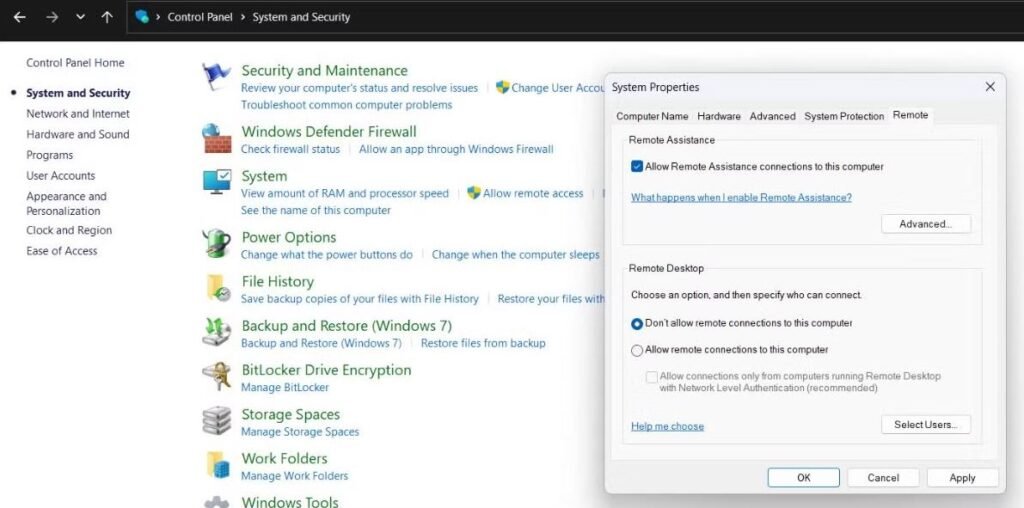
🔑 6️⃣ استخدام كلمات مرور قوية وتفعيل المصادقة الثنائية (2FA)
- اختر كلمات مرور طويلة ومعقدة تتضمن أحرفًا كبيرة وصغيرة وأرقام ورموز.
- قم بتغيير كلمات المرور بشكل دوري.
- فعّل ميزة المصادقة الثنائية لحساباتك المهمة كلما كان ذلك ممكنًا.
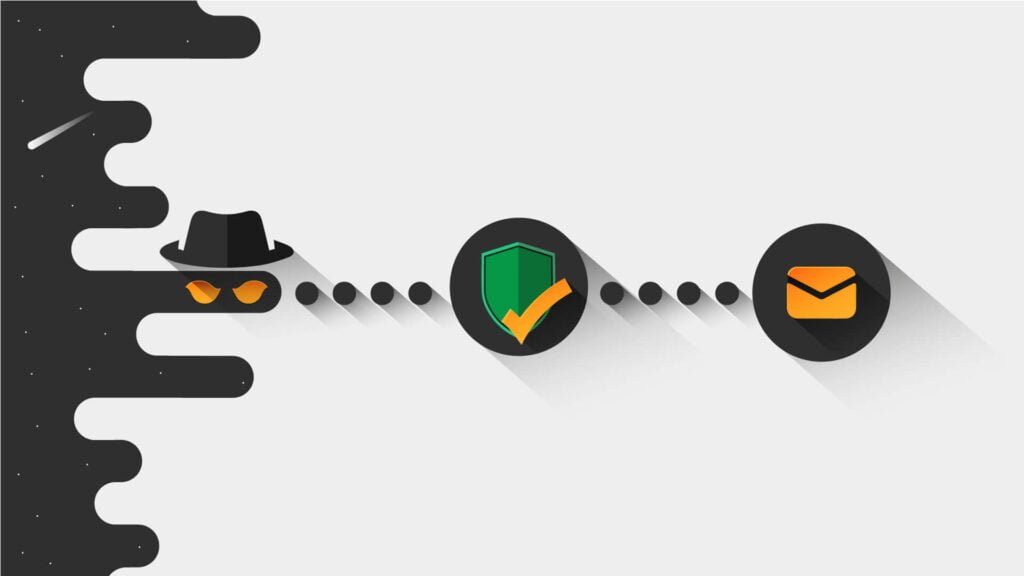
تفعيل المصادقة الثنائية (2FA)
📶 7️⃣ تأمين الشبكة اللاسلكية (Wi-Fi)
- استخدم تشفيرًا قويًا مثل WPA3 أو WPA2 لشبكتك اللاسلكية.
- غيّر كلمة مرور الراوتر الافتراضية.
- أخفِ اسم الشبكة (SSID) إذا كنت ترغب في مستوى أمان إضافي.
👀 8️⃣ مراقبة التطبيقات والبرامج المثبتة
- اذهب إلى “إعدادات” → “التطبيقات” (Apps) وتحقق من قائمة التطبيقات المثبتة.
- قم بإزالة أي برنامج غير معروف أو لم تقم بتثبيته.
- راقب العمليات التي تعمل في الخلفية باستخدام “مدير المهام” (Task Manager).
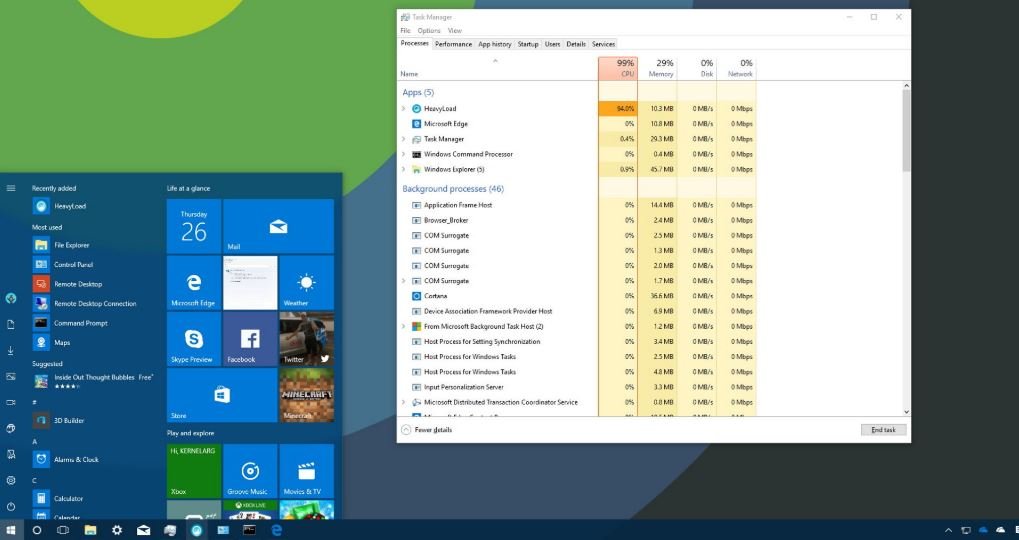
🔄 9️⃣ تفعيل خاصية استعادة النظام (System Restore)
- تساعدك هذه الخاصية في استعادة النظام لحالة سابقة في حال حدوث مشكلة.
- اذهب إلى “لوحة التحكم” → “النظام” → “حماية النظام” (System Protection) وقم بتفعيل الخاصية.
📊 10️⃣ استخدام أدوات فحص متقدمة عند الحاجة
- استخدم أدوات مثل:
- Malwarebytes: لفحص البرمجيات الضارة.
- AdwCleaner: لإزالة الإعلانات غير المرغوب فيها.
- Sysinternals Suite: لمراقبة العمليات والملفات المشبوهة بعمق.
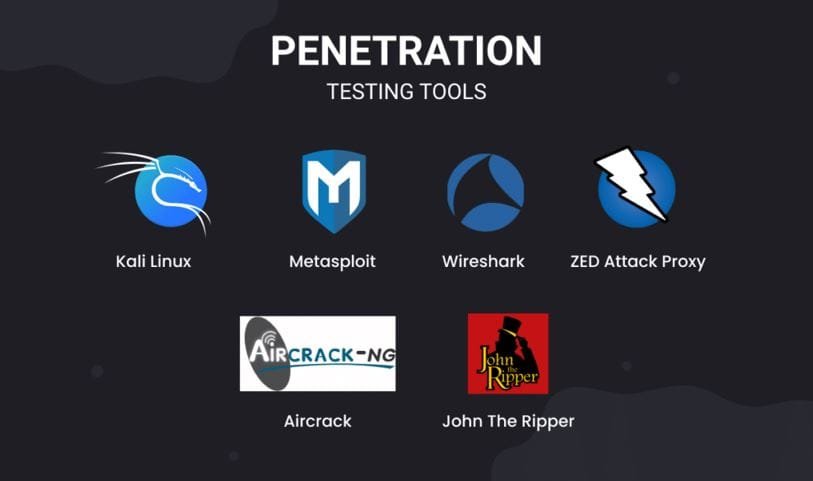
🚨 نصائح إضافية:
- لا تقم بإدخال بياناتك الشخصية على مواقع غير مشفرة (تأكد من وجود “HTTPS” في رابط الموقع).
- احرص على تسجيل الخروج من الحسابات عند الانتهاء، خاصة على الأجهزة العامة.
- قم بعمل نسخة احتياطية من ملفاتك المهمة بشكل دوري.